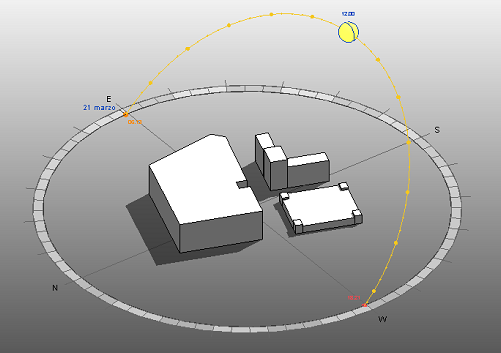Quartiere Nomentano, Via Catania
Vasari è un programma assestante per la modellazione 3D che ci consente di operare sulla parte energetica delle strutture, ad esempio, all'interno dei nostri progetti possiamo inserire fonti di calore e fonti eoliche.
Tramite il suo utilizzo possiamo sperimentare diverse soluzioni scegliendo infine la migliore.
Nell’analisi seguente, si è condotto, col l’ausilio del software, lo studio dell’ombreggiamento, considerando in particolare l’edificio situato a Roma, via Catania. Esso fa parte di un isolato composto da diversi edifici, presenta 9 livelli ed affaccia, oltre che su via Catania a nord, anche su via Giuseppe De Mattheis ad ovest.

Step 1
- Avviare Vasari
- Aprire un nuovo documento cliccando su “New Metric”

Step 2
- Cliccare su “Project Units” per cambiare l’unità di misura e passare quindi da pollici a metri.
(Si consiglia di utilizzare la vista “3DView:[3D]”)
Manage>Settings>Project Units

Step 3
- Cliccare su “Boston, Ma” (a destra della schermata) e successivamente su “Set Location”

- Inserire l’indirizzo in “Project Adress”
- Cliccare su “Import Site Images”, si aprirà un’ulteriore finestra con l’immagine satellitare dell’area presa in considerazione.

- Cliccare su “Import” in modo tale da trasferire l’immagine sul piano di lavoro

Step 4
- Prima di iniziare a creare i volumi, è necessario impostare il piano di lavoro sul quale il software dovrà posizionarli. Selezionare "MODEL" nella barra dei comandi, cliccare su "SET" e nella finestra che si aprirà scegliere il livello desiderato.

Step 5
- Il passaggio successivo consiste nel creare il volume dell’edificio preso in esame.
- Cliccando su “Top” in alto a destra sul modello otteniamo la visuale in pianta e sarà più facile compiere le operazioni successive.
- Cliccare su Model>Create Mass

- Utilizzando il comando “Linea” possiamo procedere lucidando i contorni dell’edificio preso in esame e di quelli adiacenti.

- Una volta racchiuso il perimetro cliccare su Create Form>Solid Form per creare il volume dell’edificio.

- Per modificare l’altezza degli edifici cliccare sull’asse z (freccia blu), estrudendo l’area precedentemente evidenziata fino all’altezza desiderata, oppure inserire la misura esatta nel riquadro dell’altezza.
- Cliccare su Model>Finish Mass per chiudere il modello.

- Con la stessa metodologia creiamo gli altri volumi.

Step 6
- Cliccare su “Sun Path On”, in basso sulla schermata, per attivare l'asse solare.

- Cliccare su “Shadows On” per attivare le ombre (icona a destra del comando “Sun Path On”)

Step 7
- Cliccare su “Sun Setting” ed impostare data e ora

Step 8
- Per ottenere l’immagine del modello relativa alla foto scattata in loco (con lo stesso punto di vista, data e ora) cliccare su Manage>Camera e posizionare l’icona sul punto di vista scelto.

Step 9
- Per ottenere un’immagine renderizzata cliccare su “Visual Style: Ray Trace”

Considerazioni
Abbiamo riscontrato che la facciata esposta a Ovest resta in ombra nelle ore mattutine, per poi essere completamente soleggiata nello ore pomeridiane, dato che l’edificio posto di fronte ad essa ha un’altezza discreta (circa 10 metri) rispetto ai 34 metri circa dell’edificio in esame. La facciata a Nord ovviamente rimane in ombra. Inoltre abbiamo riscontrato che la facciata a sud (gli ultimi 3 piani), che risulta essere soleggiata tutto il giorno, è cieca, ossia non presenta aperture che potrebbero giovare dell'esposizione. Questo ci fa pensare al fatto che non sempre alla base di un progetto vi è un ragionamento legato all'esposizione, facendo prevalere altre argomentazioni (condizionate probabilmente da normative).
Nelle ore pomeridiane l'edificio proietta la sua ombra sulla facciata della struttura posta sul lato opposto di Via Catania, ovvero a Nord dello stesso.
21 Marzo 2015 - ORE 10:30 21 Marzo 2015 - ORE 15:30